Σε smartphones, οι άνθρωποι έχουν αρκετές δωδεκάδες, και μερικές φορές εκατοντάδες διαφορετικές εφαρμογές. Σε πολλές περιπτώσεις, τα προσωπικά δεδομένα αποθηκεύονται σε αυτά, όπως αριθμοί τραπεζικών καρτών, φωτογραφίες και ορισμένες σημειώσεις. Για να αποκτήσετε πρόσβαση σε τέτοιες πληροφορίες, αρκεί να ανοίξετε το πρόγραμμα και, στη συνέχεια, να μεταβείτε στην κατάλληλη ενότητα. Αλλά πώς να βάλετε έναν κωδικό πρόσβασης για την εφαρμογή Android για να εξοικονομήσετε ιδιωτικότητα; Πρώτον, μπορεί να γίνει μέσω των ενσωματωμένων δυνατοτήτων smartphone. Και δεύτερον, χρησιμοποιώντας ένα ειδικό πρόγραμμα. Κάθε διαβάστε περισσότερα για κάθε τρόπο.
Εγκατάσταση κωδικού πρόσβασης μέσω ενσωματωμένων χαρακτηριστικών
Εάν μιλάμε για τα τηλέφωνα όπου εγκαθίστανται οι τελευταίες εκδόσεις του τρέχοντος υλικολογισμικού, τότε υπάρχει η δυνατότητα ορισμός του κωδικού πρόσβασης στην εφαρμογή από προεπιλογή. Για παράδειγμα, η επιλογή είναι διαθέσιμη στα smartphones Huawei, Xiaomi και Samsung. Και για να το ενεργοποιήσετε σωστά, προτείνουμε να εκτελέσουμε ενέργειες από τις οδηγίες βήμα προς βήμα:
- Ανοίξτε τις ρυθμίσεις της συσκευής.
- Πηγαίνετε στην καρτέλα "Εφαρμογές" ή "Ασφάλεια".
- Πηγαίνουμε στο τμήμα "Προστασία των εφαρμογών" και στη συνέχεια εφεύρουν ένα γραφικό κλειδί. Μπορείτε επίσης να εγκαταστήσετε τον κωδικό PIN στην αριθμητική μορφή κάνοντας κλικ στην επιλογή "Μέθοδοι προστασίας".
- Επιλέξτε ποιες εφαρμογές θα προστατευθούν. Συνιστούμε να προστατεύετε μόνο τα προγράμματα που περιέχουν προσωπικές σας πληροφορίες (τραπεζικές εφαρμογές, ηλεκτρονικά πορτοφόλια, κοινωνικά δίκτυα και αγγελιοφόροι).
- Επιβεβαιώστε την ενεργοποίηση της προστασίας και γυρίστε τις ρυθμίσεις.
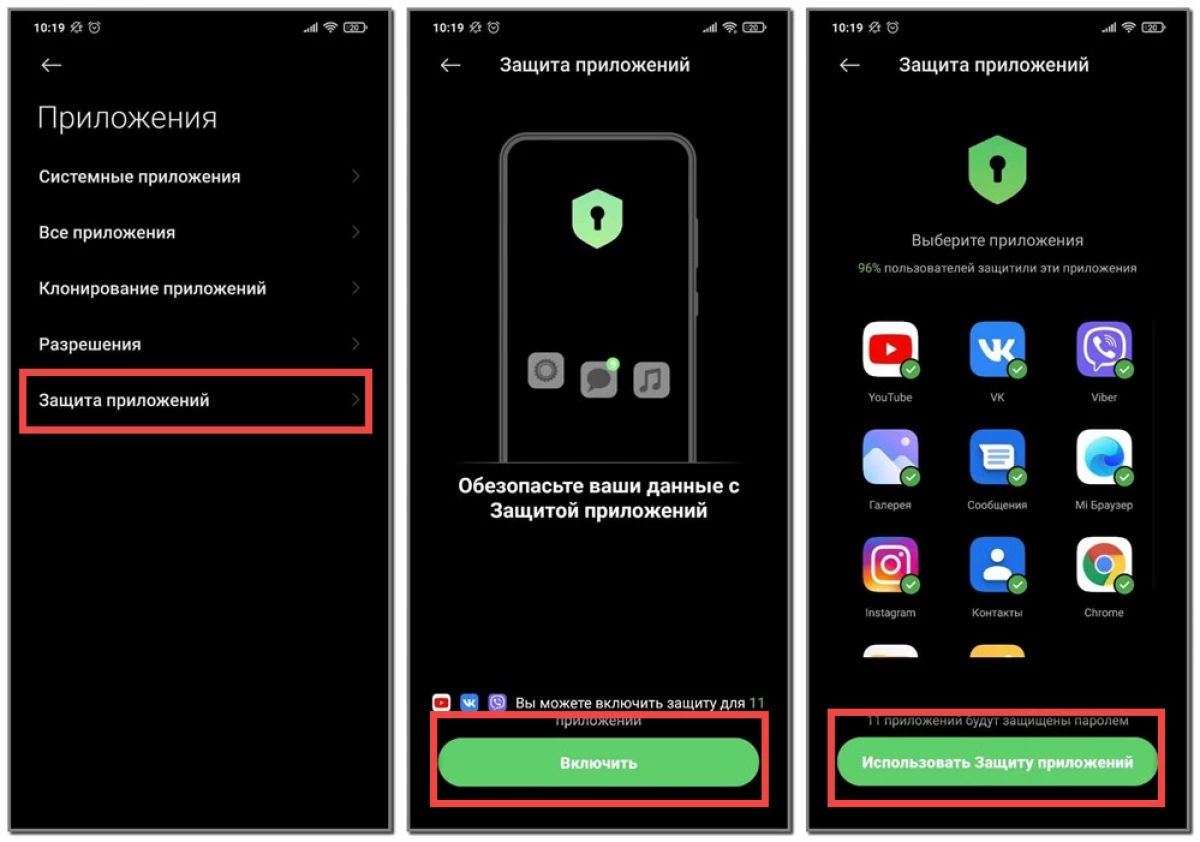
Κατ 'αρχήν, το υποβληθέν εγχειρίδιο είναι σημαντικό για τα περισσότερα smartphones και αν δεν μπορείτε να βρείτε την επιθυμητή ενότητα - χρησιμοποιήστε τη συμβολοσειρά αναζήτησης. Και να θυμάστε ότι σε πολλές εφαρμογές υπάρχουν ρυθμίσεις μέσω των οποίων είναι επίσης δυνατή η δημιουργία ενός κωδικού ασφαλείας. Κατά κανόνα, είναι σημαντικό για τα τραπεζικά προγράμματα.
Πώς να βάλετε έναν κωδικό πρόσβασης χρησιμοποιώντας εφαρμογές;
Αλλά στα τηλέφωνα όπου η προεπιλογή είναι η εγκατάσταση κωδικών πρόσβασης για εφαρμογές, μπορείτε να χρησιμοποιήσετε ειδικά προγράμματα. Η εύρεση αυτών των βοηθητικών προγραμμάτων είναι εύκολη στο πεδίο της αγοράς παιχνιδιού - αρκεί να καθορίσετε το αντίστοιχο αίτημα στη γραμμή αναζήτησης. Για παράδειγμα, ας δούμε την εργασία με την εφαρμογή Lock App, η οποία έχει πολλά θετικά σχόλια και υψηλή βαθμολογία:
App Lock (δωρεάν +, Google Play) →
- Ανοίξτε το πρόγραμμα και εκτελέστε το πρώτο βήμα, δηλαδή, καταλήγουμε σε ένα γραφικό κλειδί για την προστασία.
- Παρέχουμε τα απαραίτητα δικαιώματα χρησιμότητας μετακινώντας κοντά στο όνομα του ολισθητήρα της εφαρμογής προς τα δεξιά. Έτσι, το πρόγραμμα θα είναι σε θέση να κάνει αλλαγές στο σύστημα προσθέτοντας τη δυνατότητα που λείπει - εγκαθιστώντας τους κωδικούς πρόσβασης.
- Επιλέξτε εφαρμογές που θα προστατεύονται με κωδικό πρόσβασης και αποθήκευση αλλαγών.
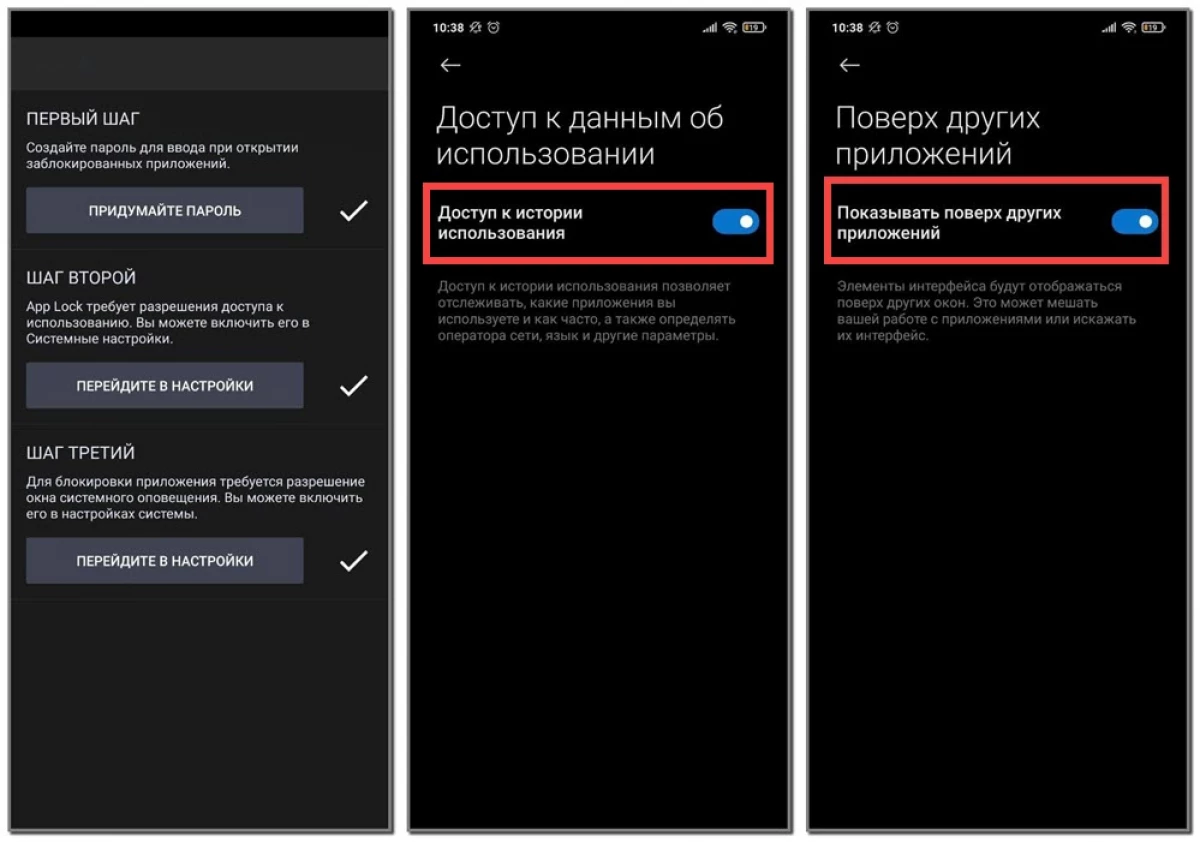
Τώρα, όταν προσπαθείτε να ξεκινήσετε τα επιλεγμένα βοηθητικά προγράμματα, θα χρειαστεί να εισαγάγετε ένα γραφικό κλειδί που έχει εγκατασταθεί νωρίτερα. Αλλά η έλλειψη μιας τέτοιας μεθόδου είναι ότι μετά την αφαίρεση του προγράμματος, όλη η προστασία θα επαναρυθμιστεί αυτόματα. Αν μιλάμε για μια συστηματική ευκαιρία, τότε υπάρχει ένας κωδικός ελέγχου για να απενεργοποιήσετε την επιλογή.
Έτσι, εξετάσαμε λεπτομερώς πώς να βάλετε έναν κωδικό πρόσβασης στην εφαρμογή Android. Αποδείχθηκε ότι αυτό μπορεί να γίνει μέσω των ρυθμίσεων του smartphone και τη χρήση πρόσθετων προγραμμάτων. Σε ποια επιλογή να σταματήσετε - να λύσετε μόνο εσείς. Έχετε επιπλέον ερωτήσεις σχετικά με το θέμα του άρθρου; Τότε ζητάτε με τόλμη στα σχόλια!
